SnapRAID er et enkelt RAID-programvare for programvareWindows- og Linux-systemer som lar brukerne konfigurere et stasjonsbasseng for å enkelt huse data. Programmet er gratis, er åpen kildekode og kjører på de fleste Linux-operativsystemer med letthet. I denne opplæringen fokuserer vi på å sette opp SnapRAID på Ubuntu-server.
Merk: Selv om denne opplæringen fokuserer på Ubuntu-server, er det mulig å følge instruksjonene og konfigurere den på andre Linux-operativsystemer. Instruksjonene er nesten identiske.
Før vi begynner
For at SnapRAID skal fungere riktig, må du gjøre dethar fire harddisker. Ideelt sett bør harddiskene ha samme størrelse, og harddiskene må formateres med det samme filsystemet (Ext4.) På Ubuntu Server, er den raskeste måten å oppnå dette på å formatere med Cfdisk. For å starte formateringsprosessen, gå til Ubuntu-serverkonsollen, eller, SSH på ekstern måte og bruk kommandosyntaxen nedenfor. Husk at du må gjenta denne prosessen fire ganger slik at hver harddisk har samme filsystem, etc.
Merk: erstatt X med den faktiske etiketten til stasjonen du ønsker å formatere.
sudo cfdisk /dev/sdX
Når CFdisk-partisjonsredigereren er åpen ikonsoll, bruk den til å slette eksisterende filsystemer på harddisken. Deretter oppretter du en ny Ext4-partisjon som tar opp hele størrelsen på stasjonen. Når du er ferdig med redigering og formatering, velg “Skriv” for å lagre endringene, og “Avslutt” for å avslutte.
Installer SnapRAID
På Ubuntu vil du kunne få SnapRAIDprogramvare veldig raskt. Årsaken til dette er at utvikleren vedlikeholder en programvare PPA som er tilgjengelig for Ubuntu Server, samt Ubuntu Desktop distribusjon. For å legge til PPA til Ubuntu Server, må du først aktivere PPA-støtte.
sudo apt install software-properties-common
Når PPA-programvaren er i gang, er det på tide å legge SnapRAID-programvarelageret til systemet.
sudo add-apt-repository ppa:tikhonov/snapraid
Kjør Oppdater kommandoen for å oppdatere Ubuntu, slik at SnapRAID PPA kan integreres fullt ut i Ubuntu-systemet.
sudo apt update
Til slutt, installer SnapRAID-programvaren.
sudo apt install snapraid
Lag SnapRAID-kataloger
Hvis du vil bruke SnapRAID-programvarenriktig på Ubuntu, må flere forskjellige mapper settes opp. Disse katalogene er for stasjonsfester, samt datapool. Den første mappen du må lage, er den som skal gå inn / Var /.
sudo mkdir -p /var/snapraid/
Deretter må det opprettes flere mapper i / mnt / katalogen. Fem av dem for å være nøyaktige. Gjør følgende for å lage alle disse mappene med en enkel kommando:

sudo mkdir -p /mnt/{disk1,disk2,disk3,disk4,data}SnapRAID-konfigurasjonsfil
Nå som katalogene er satt, er det på tide å sette opp SnapRAID-konfigurasjonsfilen. For å gjøre dette, åpne opp filen snapraid.conf i Nano med kommandoen nedenfor.
sudo nano -w /etc/snapraid.conf
Først, se gjennom konfigurasjonsfilen og søk etter linjen som sier "# Format: "parity FILE_PATH" Slett koden der under denne linjen og erstatt den med:
parity /mnt/disk4/snapraid.parity
Deretter flytter du ned til linjen i konfigurasjonsfilen som sier "# Format: "content FILE_PATH". Slett linjene rett under den. Bytt den ut med disse fire linjene.
content /var/snapraid.content
content /mnt/disk1/snapraid.content
content /mnt/disk2/snapraid.content
content /mnt/disk3/snapraid.content
Gå videre nedover filen forbi innholdsseksjonen og finn linjen i konfigurasjonsfilen som står der "# Format: "disk DISK_NAME DISK_MOUNT_POINT". Fjern igjen koden rett under den og erstatt den med koden nedenfor.
data d1 /mnt/disk1/
data d2 /mnt/disk2/
data d3 /mnt/disk3/
Til slutt kan du flytte ned konfigurasjonsfilen og finne "#pool /pool" linje. Under den, spesifiser / Mnt / data katalogen.
pool /mnt/data
Etter å ha spesifisert plasseringen til datapoolen i konfigurasjonsfilen, lagrer du endringene ved å trykke Ctrl + O. Lukk deretter redigereren med Ctrl + X.
Konfigurer SnapRAID-stasjonsfester
SnapRAID krever alle harddiskene som er satt opp i / Etc / fstab fil. For å legge til disse stasjonsfester, gå til terminalen og gjør følgende.
Trinn 1: Kjør blkid kommando på hver av harddiskene dine. Denne kommandoen forteller deg UUID. Sørg for å bytte ut X med stasjonsbokstaven og Y med partisjonsnummeret (alias / Dev / sdb1, etc.)
sudo blkid /dev/sdXY
Steg 2: Kopier UUID-utgangen fra blkid kommando for hver stasjonspartisjon, og lagre den i en tekstfil i favoritttekstredigereren for senere.
Trinn 3: Bruk følgende ekko-kommandoer for raskt å skrive inn stasjonsfester i / Etc / fstab fil. Husk å erstatte “eksempel-uuid” med UUID-ene du lagret i tekstredigeringsprogrammet.
sudo -s echo " " >> /etc/fstab echo "# Drives for SnapRAID configuration" >> /etc/fstab echo "UUID=example-uuid /mnt/disk1 ext4 noatime,defaults 0 0" >> /etc/fstab echo "UUID=example-uuid /mnt/disk2 ext4 noatime,defaults 0 0 " >> /etc/fstab echo "UUID=example-uuid /mnt/disk3 ext4 noatime,defaults 0 0" >> /etc/fstab echo "UUID=example-uuid /mnt/disk4 ext4 noatime,defaults 0 0 " >> /etc/fstab
Trinn 4: Bruk følgende ekko kommandoer for å legge AUFS-stasjonsbassenget til / Etc / fstab mappe.
echo " " >> /etc/fstab echo "#SnapRAID AuFS mount" >> /etc/fstab echo "none /mnt/data aufs br=/mnt/disk1=rw:/mnt/disk2=rw:/mnt/disk3=rw,create=mfs,auto 0 0" >> /etc/fstab
Trinn 5: Start Ubuntu-serveren på nytt. Når det kommer tilbake på nettet, vil alle stasjoner lastes inn i de riktige mappene som er klare til bruk med SnapRAID.
Begynn å bruke SnapRAID
Med alle katalogene montert og programvareninstallert, er SnapRAID klar til bruk. Nå gjenstår bare å plassere data i bassengkatalogen. For å gjøre dette, få et rotskall i Ubuntu-serverens kommandolinjeskall. Følg deretter kommandoeksemplene nedenfor for å plassere filer og mapper på stasjonsbassenget.
Sett enkeltfiler i SnapRAID-bassenget
sudo -s cp /path/to/single/file /mnt/data
Sett kataloger på SnapRAID-bassenget
sudo -s cp -r /path/to/folder/ /mnt/data
Når dataene dine er i SnapRAID-bassenget, kjører du snapried sync kommando for å synkronisere dataene.
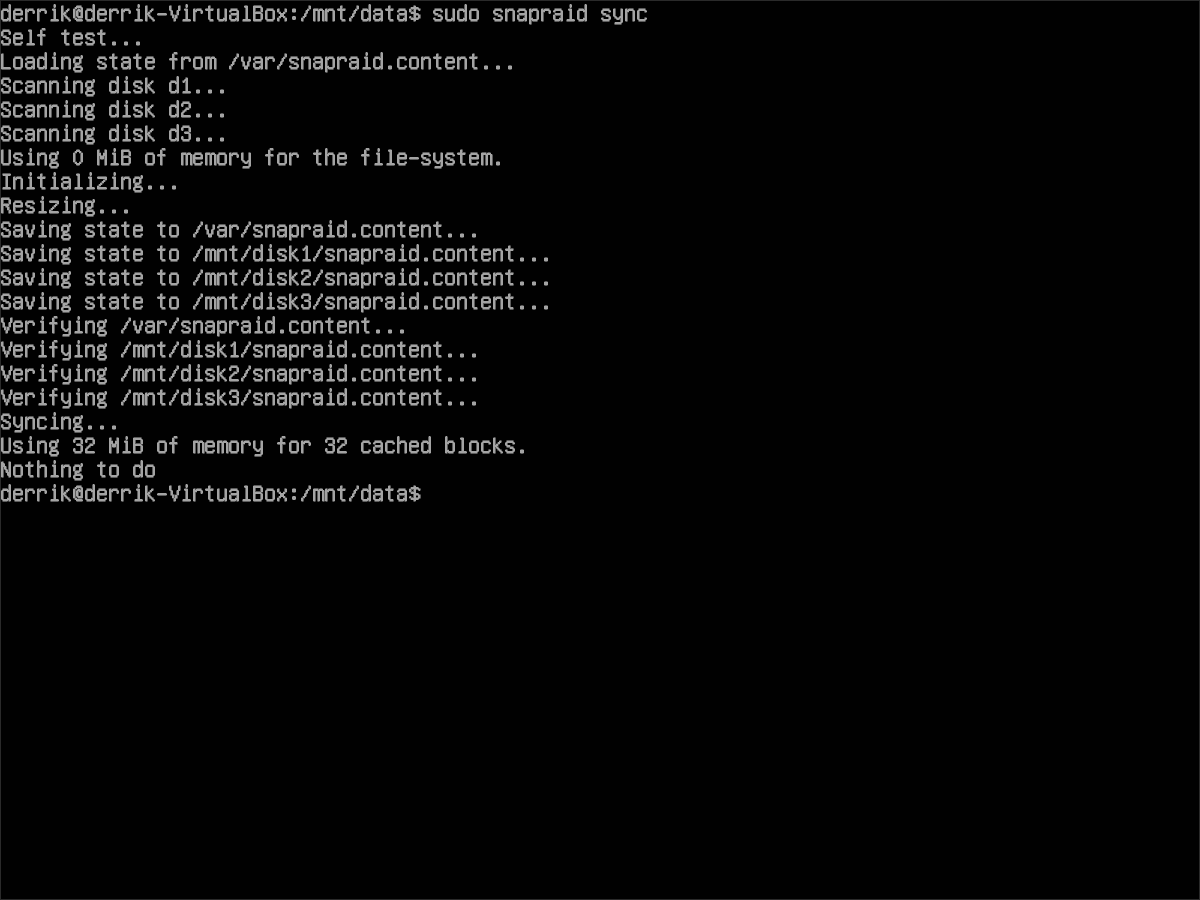
snapraid sync</ P>













kommentarer